AcademiX est une distribution Linux basée sur Debian développée explicitement à des fins éducatives. Il est fourni avec un logiciel d'enseignement et d'apprentissage open source gratuit à utiliser de l'enseignement primaire au niveau universitaire.
Étant donné que l'AcademiX est principalement destiné à des fins éducatives, il lui manque la plupart des fonctionnalités et outils sophistiqués présents dans une distribution Linux typique. Cependant, vous pouvez toujours les installer via son puissant Mate Terminal.
Avant de passer aux fonctionnalités, voyons comment vous pouvez télécharger et installer ce système d'exploitation unique.
Obtenir le système d'exploitation Academy X
Vous pouvez télécharger le système d'exploitation AcademiX sur le site officiel. Assurez-vous que vous disposez de la configuration minimale requise. Utilisez le lien ci-dessous :
Télécharger le système d'exploitation AcademiX
Pour démarrer avec AcademiX, créez un lecteur USB/DVD amorçable de ce système d'exploitation. Veuillez lire notre article sur l'utilisation de MultiBootUSB pour créer un lecteur USB/DVD amorçable.
Démarrez votre ordinateur portable ou votre PC à l'aide de la clé USB amorçable en modifiant l'ordre de démarrage. Notez que ce processus diffère d'un ordinateur portable à l'autre. Vous verrez un tel écran ci-dessous.
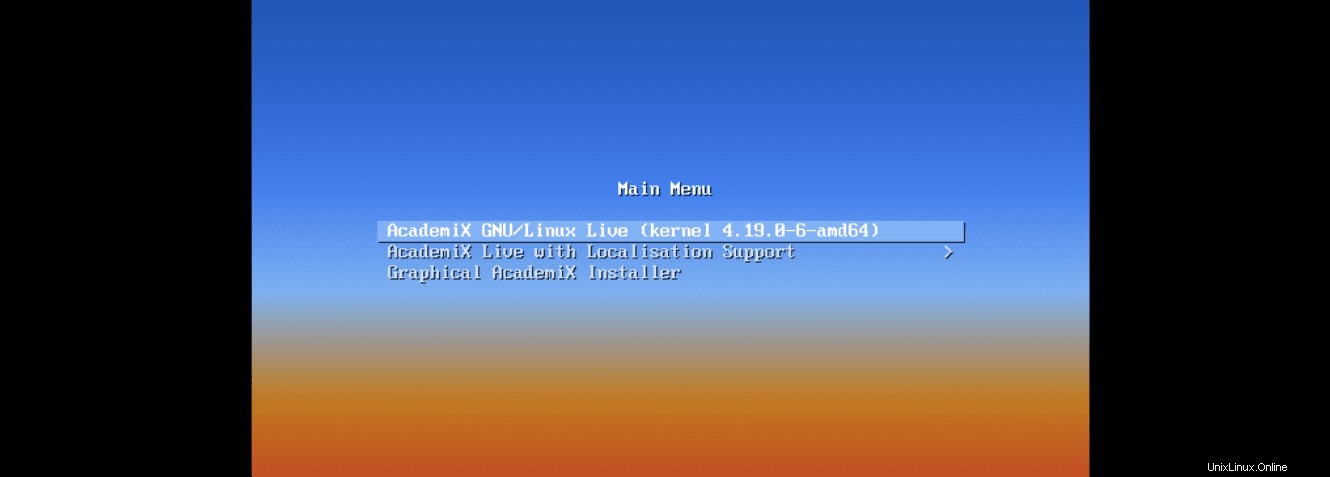
Il existe trois options parmi lesquelles vous choisissez votre méthode d'installation préférée. La première est l'option de démarrage en direct. Il démarrera votre ordinateur portable ou votre PC à partir de la clé USB et le système d'exploitation ne sera pas installé. Par conséquent, tout ce que vous faites ne sera pas enregistré à moins que vous ne l'enregistriez sur un lecteur externe.
La deuxième option est juste un démarrage en direct avec prise en charge de la localisation. La troisième option - l'installation graphique installera le système d'exploitation sur votre ordinateur.
Si vous utilisez Academix pour la première fois et que vous n'êtes pas sûr d'installer le système d'exploitation, optez pour le Live Boot option. Sinon, utilisez l'installation graphique possibilité d'installer Academix sur votre ordinateur portable.
Fonctionnalités
Regardons quelques-unes des fonctionnalités fantastiques que vous trouverez avec cette distribution. Au démarrage de votre ordinateur portable, vous verrez le fond d'écran par défaut sur la fenêtre du bureau. La distribution AcademiX Linux utilise Mate Desktop par défaut.
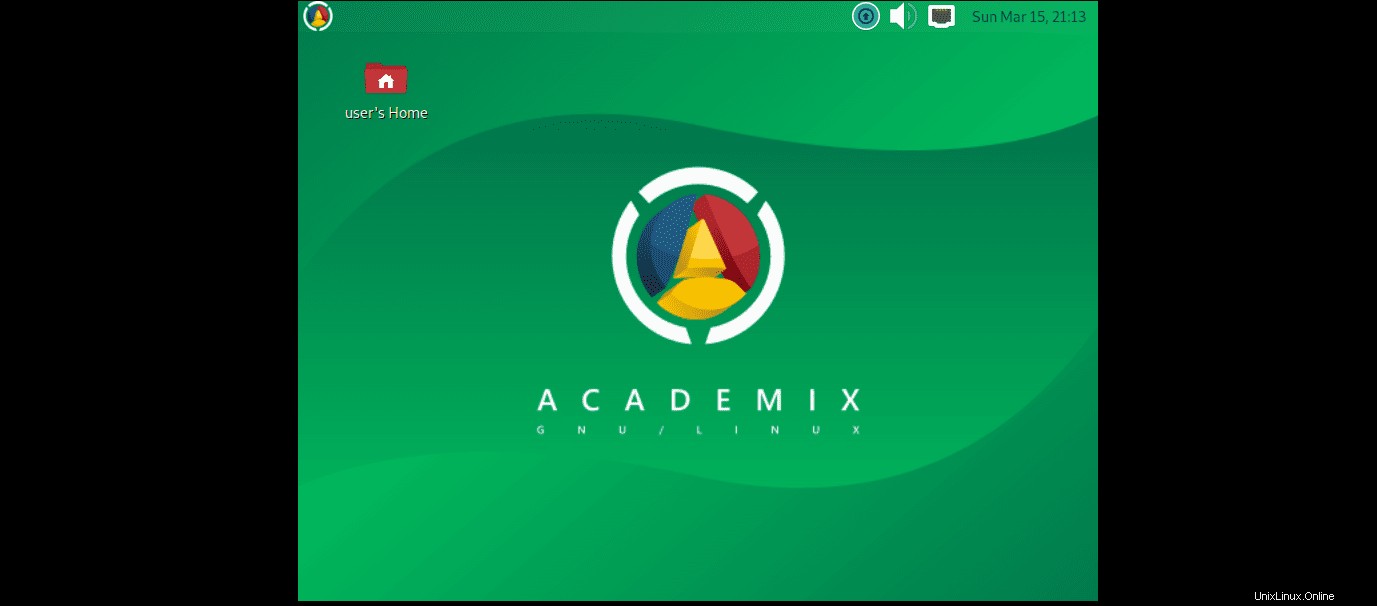
Comme tout autre Linux, vous pouvez changer le fond d'écran de votre choix. Faites un clic droit sur la fenêtre du bureau et sélectionnez l'option "Modifier l'arrière-plan du bureau".
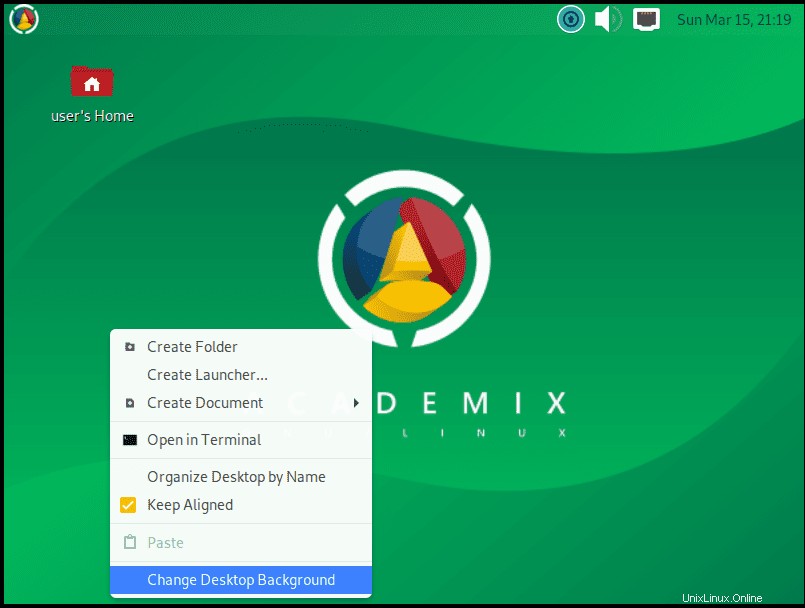
La fenêtre Préférences d'apparence s'ouvrira et répertoriera autant d'images HD que vous pouvez utiliser pour l'arrière-plan de votre bureau.
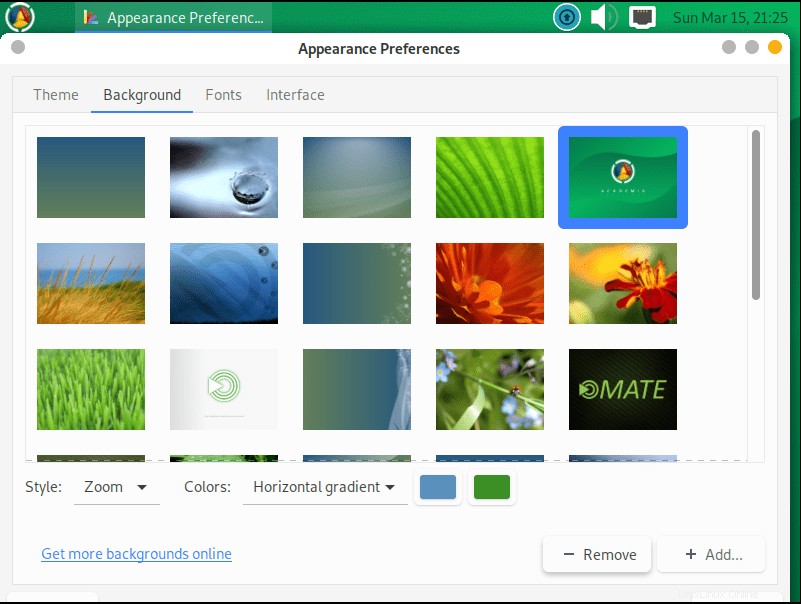
De plus, au bas de cette fenêtre, vous verrez le bouton Ajouter et Supprimer. Vous pouvez utiliser ces deux utilitaires pour ajouter vos images personnalisées en arrière-plan ou en supprimer une.
Outre la modification de l'arrière-plan du bureau, un clic droit sur la fenêtre du bureau vous donne également accès à des fonctionnalités supplémentaires telles que; Lancez le terminal, créez un nouveau dossier, créez un lanceur, organisez les éléments du bureau et la fonction Coller.
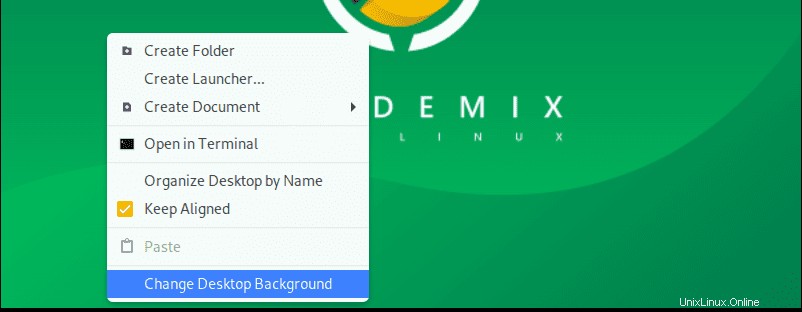
Examinons maintenant les autres utilitaires et fonctionnalités fournis avec ce système d'exploitation. En haut à gauche de la fenêtre du bureau, vous verrez trois onglets. Onglet Applications, Lieux et Système.
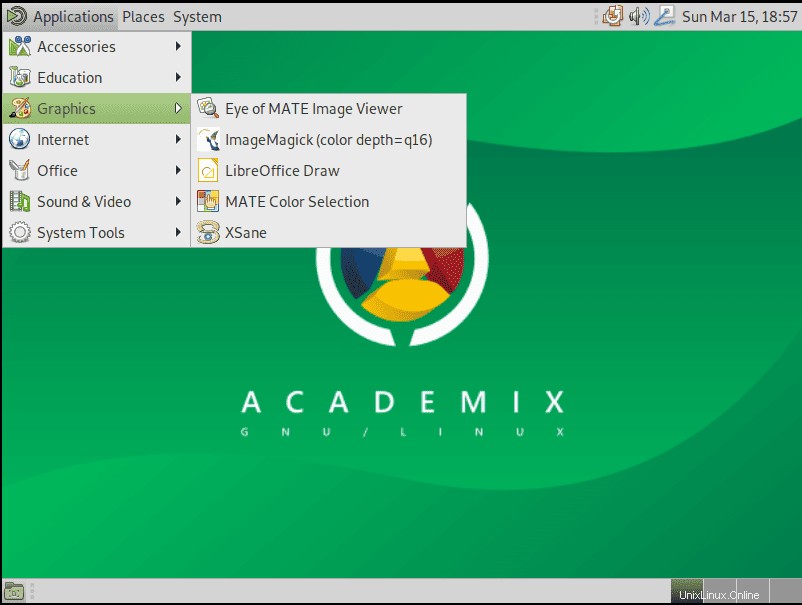
Étant donné que la distribution est principalement axée sur des objectifs éducatifs, nous nous concentrerons sur les fonctionnalités et les outils qui la distinguent des autres. Dans l'onglet Applications, accédez à Éducation menu et cliquez sur EDU gestionnaire de logiciels.
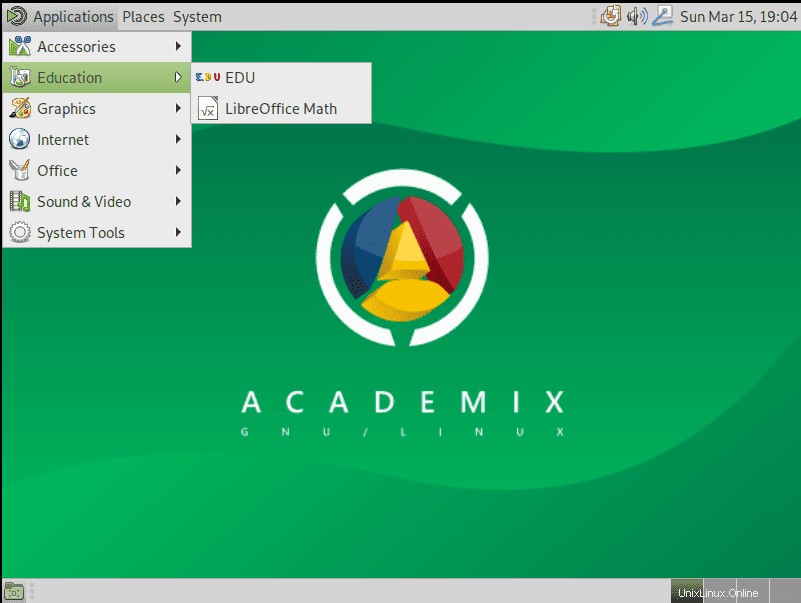
EDU est une nouvelle fonctionnalité préinstallée uniquement sur la distribution Academix Linux. Il permet d'installer une liste organisée de packages éducatifs pour différents sujets et tranches d'âge.
Le gestionnaire de packages EDU facilite l'ensemble du processus de recherche de logiciels éducatifs utiles. Vous pouvez trouver des logiciels pour différents sujets allant des mathématiques, de la biologie, de la physique, de l'astronomie, de la géographie, des langues étrangères, de la programmation informatique et bien d'autres.
Cliquez sur EDU menu pour ouvrir le Gestionnaire de logiciels .
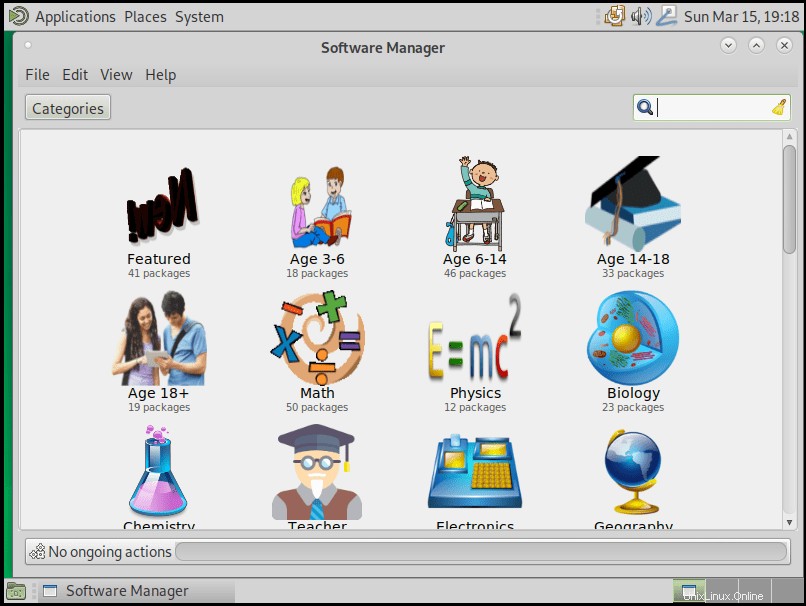
D'après l'image ci-dessus, il est évident que le gestionnaire de packages EDU est livré avec des tonnes de matériel pour différents sujets et âges. Voyons quelques-uns des matériaux disponibles pour les 3 à 6 ans. Cliquez sur l'icône "Age 3 - 6".
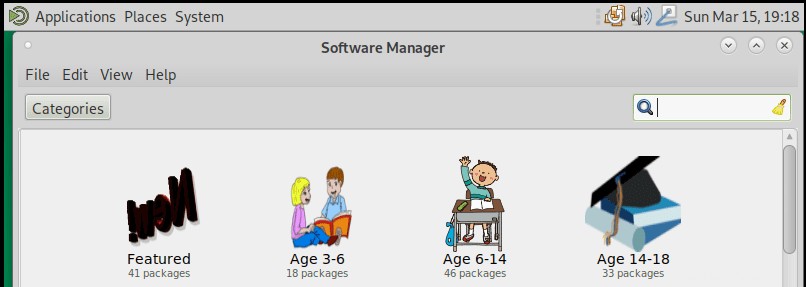
Cliquer sur votre option préférée répertorie tous les programmes disponibles pour cette sélection particulière. Notre choix ici (3 à 6 ans) contient tous les logiciels éducatifs pour les jeunes enfants.
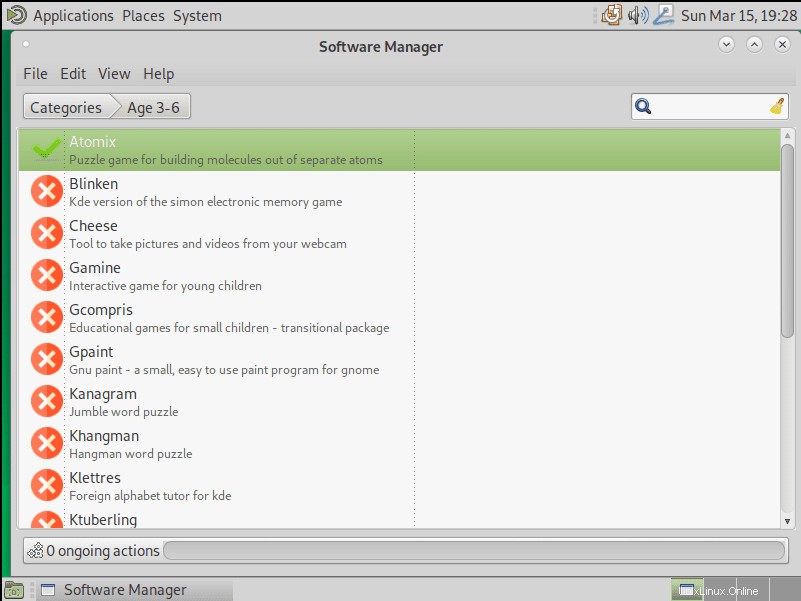
Jetons un coup d'œil à la première sélection, qui est le programme Atomix. D'après la brève description, nous comprenons qu'il s'agit d'un jeu de puzzle. Notez que le gestionnaire de packages EDU n'est utilisé que pour installer et supprimer les logiciels, mais pas pour les lancer. Étant donné qu'Atomix est un jeu, vous devriez pouvoir le trouver dans l'onglet des jeux sous les Applications menu.
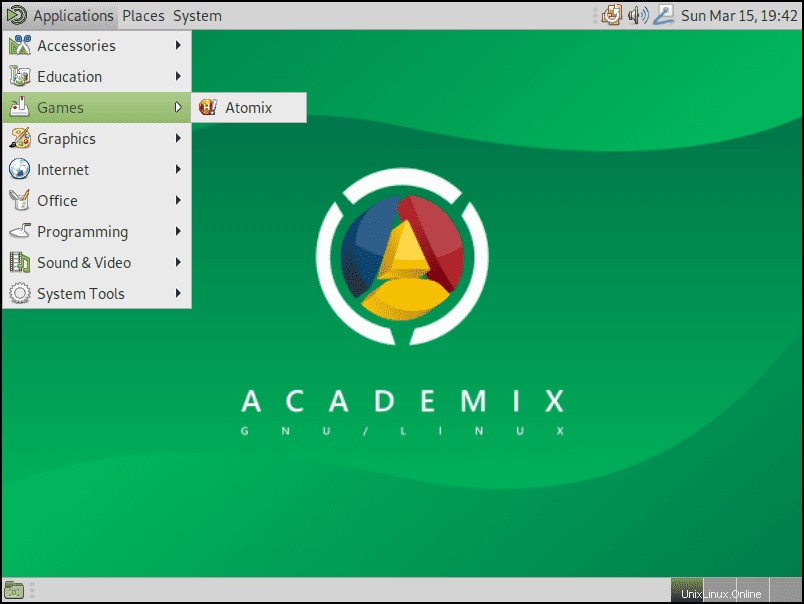
Si le logiciel Education que vous souhaitez installer est déjà présent dans le système, il y aura une coche verte à côté.

Cependant, s'il y a une croix rouge à côté, l'application n'est pas installée et vous devez l'installer. Double-cliquez dessus pour démarrer le processus d'installation. Pour cet exemple, nous allons travailler avec le package CodeBlocks, un environnement de développement intégré pour les langages de programmation C et C++.
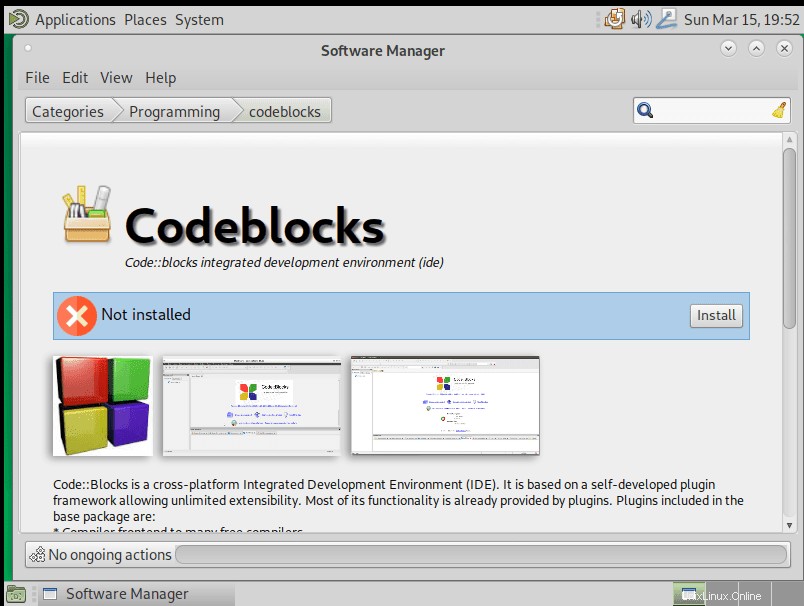
Cliquez sur le bouton d'installation pour démarrer le processus d'installation.
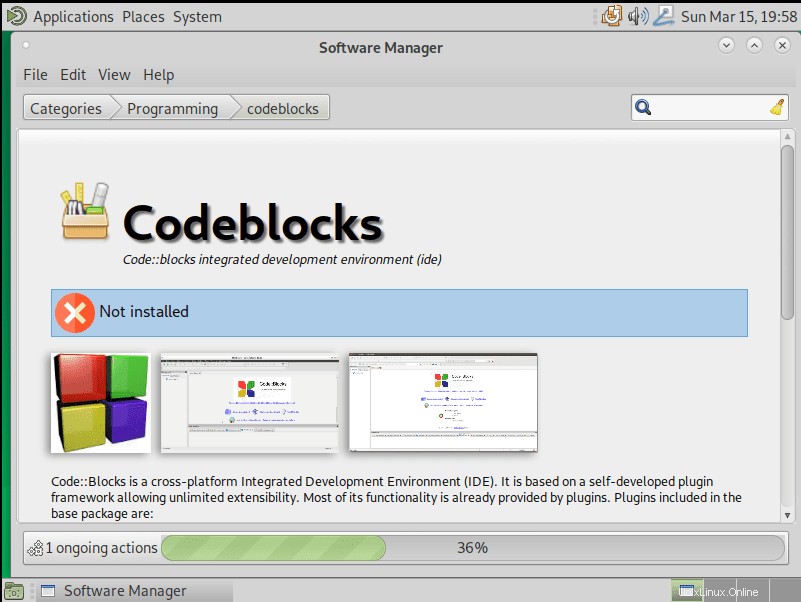
Une fois l'installation terminée, vous devriez pouvoir lancer Codeblocks à partir de l'onglet Programmation sous le menu Applications.
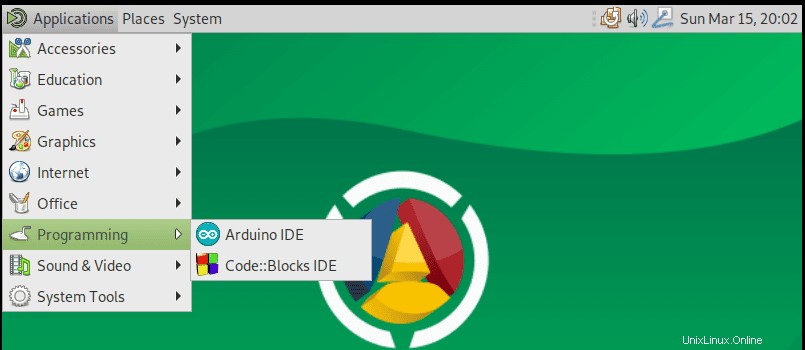
C'est ça! Vous pouvez installer n'importe quel logiciel éducatif que vous souhaitez sur Academix en utilisant le gestionnaire d'applications EDU. Il y a des tonnes d'applications disponibles, et d'autres sont ajoutées de temps en temps. Nous vous laisserons explorer les applications selon vos besoins.
Conclusion
Nous espérons vous avoir donné un aperçu complet de la distribution Linux basée sur AcademiX Debian développée principalement à des fins éducatives. Le gestionnaire de packages EDU vous fournit un grand pool où vous pouvez trouver et installer tous les logiciels éducatifs dont vous pourriez avoir besoin.
Une caractéristique fantastique de cette distribution est le processus global d'installation. Pour la plupart des distributions Linux, avant d'installer un package, vous devez vous assurer que plusieurs dépendances sont remplies. Cela conduit à de nombreux PPA inutiles et à des paquets cassés, ce qui est une source de problèmes plus tard. Avec Academix, vous installez une application en un clic. Si vous trouvez cet article assez informatif, partagez-le et aidez un étudiant quelque part.